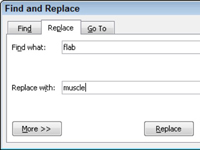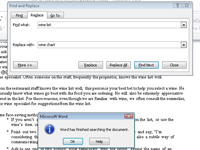Du kan ganske enkelt i Word 2010 endre hver forekomst av ett ord i et annet ord eller uttrykk ved å bruke kommandoen Finn og erstatt. Hvordan det får dokumentet til å lese, er selvfølgelig noens gjetning. Du kan velge å bruke kommandoen Finn og erstatt:
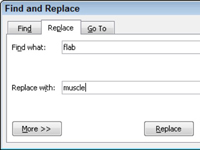
1På Hjem-fanen klikker du på Erstatt-kommandoknappen, som er plassert i redigeringsgruppen helt til høyre.
Dialogboksen Finn og erstatt vises. Dette stedet bør være kjent hvis du ofte har brukt Finn-kommandoen. Tross alt er det å finne ting den første delen av å bruke Finn og erstatt.
2I Finn hva-boksen skriver du inn teksten du vil finne.
Du vil erstatte denne teksten med noe annet. Så hvis du finner elendighet og erstatter den med selskap, skriv elendighet .
3 Trykk på Tab-tasten når du er ferdig med å skrive.
Innsettingspekeren hopper til boksen Erstatt med.
4I Erstatt med-boksen skriver du inn teksten du vil bruke til å erstatte den opprinnelige teksten.
For å fortsette eksemplet skriver du selskap her. Hvis du ikke skriver noe i Erstatt med-boksen, erstatter Word teksten din med ingenting! Det er hensiktsmessig ødeleggelse!
5 Klikk på Finn neste-knappen.
På dette tidspunktet fungerer Erstatt-kommandoen akkurat som Finn-kommandoen: Word gjennomsøker dokumentet etter teksten du skrev inn i dialogboksen Finn hva.
6 Når teksten er funnet, klikker du på Erstatt-knappen.
Word erstatter den funnet teksten, uthevet på skjermen, med teksten som er skrevet inn i Erstatt med-boksen, så søker den umiddelbart etter neste forekomst av teksten.
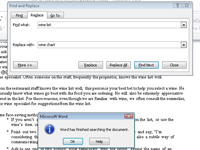
7Gjenta trinn 6 til hele dokumentet er gjennomsøkt.
8 Klikk på Lukk-knappen.
Du er ferdig!